| Version 10 (modified by lexius, 16 years ago) (diff) |
|---|
Создание подключения к Интернету (PPPoE) используя беспроводную сеть Alphacom Wireless (Windows Vista)
- В Центре управления сетями и общим доступом из меню слева выберите пункт «установка подключения или сети»
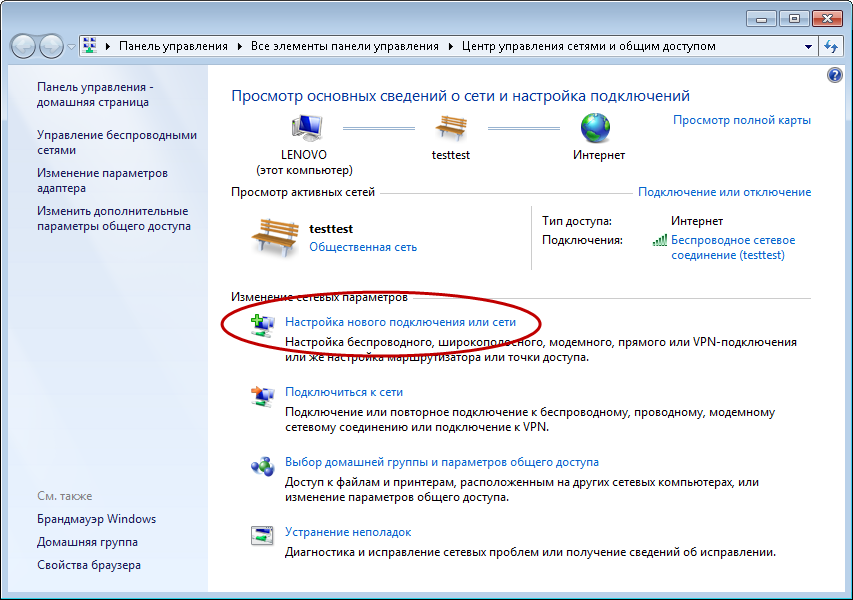
- Если уже установлено подключение, то будет выдано предупреждение. Игнорируйте его.
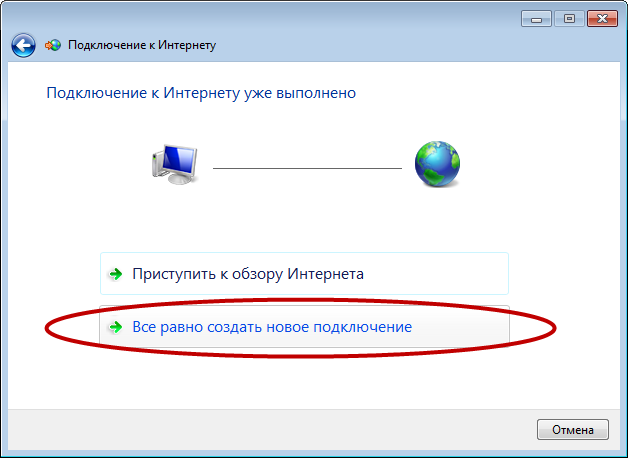
- Если уже настроено другое соединение (например, GPRS-доступ), то будет предложено использовать его. Создавайте новое соединение.
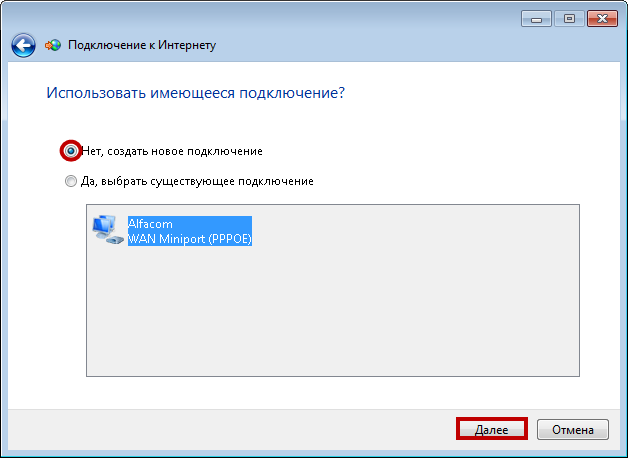
- Будет предложен выбор типа подключения. Выбирайте вариант «Высокоскоростное (с PPPoE)».
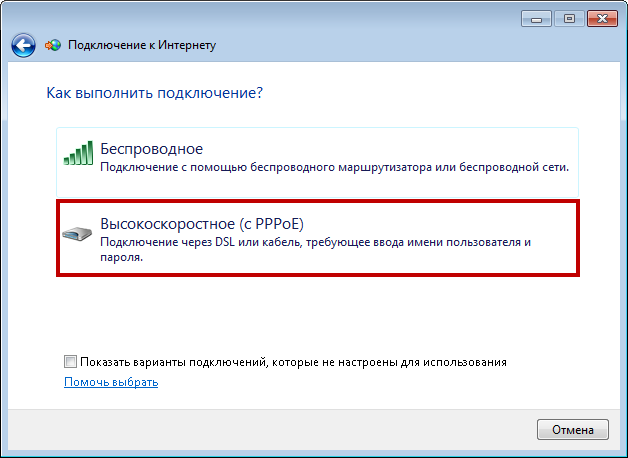
- Будет предложено ввести данные о пользователе. Используйте те же логин (имя пользователя) и пароль, что и на сайтах компании «Альфаком». Имя подключения Вы можете указать на свой вкус, мы рекомендуем называть подключение «Alphacom».
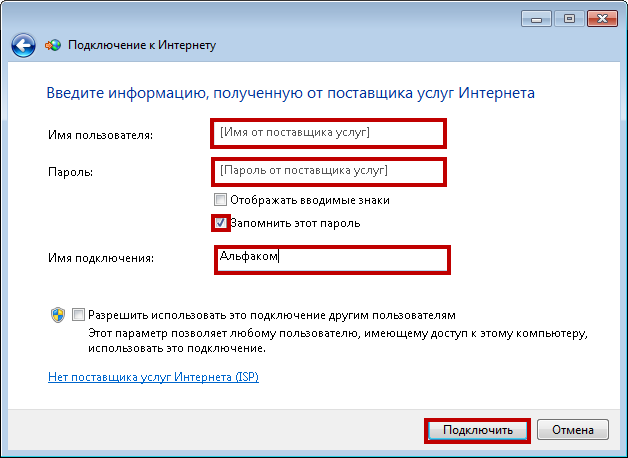
- Будет проведена попытка установить соединение.

- Дождитесь успешного подключения.

- Поскольку созданное соединение образует новую сеть может быть предложен выбор расположения сети. Выберите «общественное место».
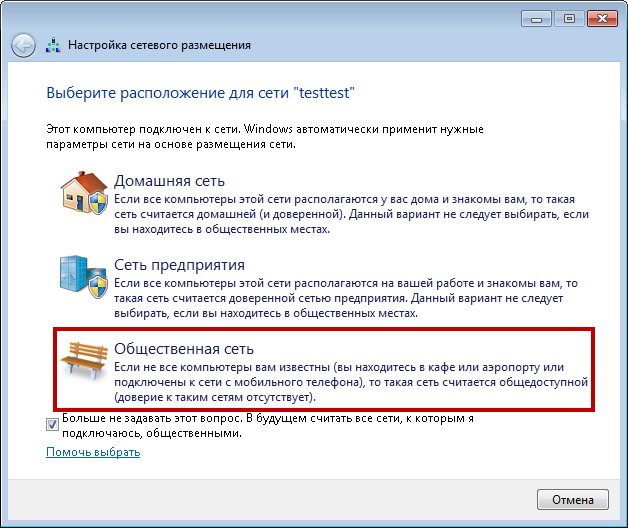
- Центр управления сетями покажет новое подключение

- В левом меню Центра управления сетями выберите «Управление сетевыми подключениями». Выберите только что созданное PPPoE-соединение и, нажав на нем правую кнопку мыши, в появившемся выпадающем меню выберите пункт «Свойства».
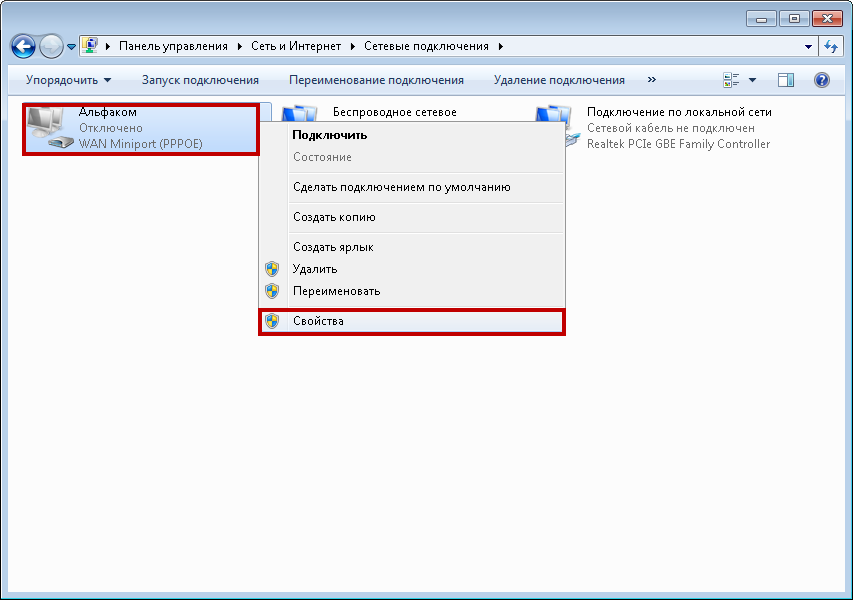
- На вкладке «Общие» укажите имя службы «internet.netwi.ru», как показано на рисунке.
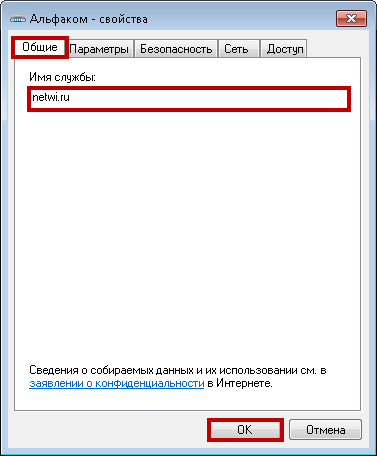
- Перейдите на вкладку «Безопасность» и выберите вариант «Особые параметры», после чего нажмите на кнопку «Настроить...» рядом с этой опцией.

- В появившемся окне выберите опции, как показано на рисунке. Должны быть включены протоколы CHAP и MS-CHAP v2. Протокол PAP должен быть отключен'''
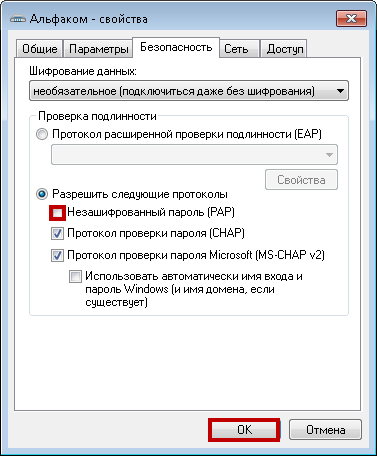
- После нажатия в предыдущем окне кнопки «OK» появится диалог с предупреждением. Подтвердите возможность использования протокола CHAP, нажав кнопку «Да».
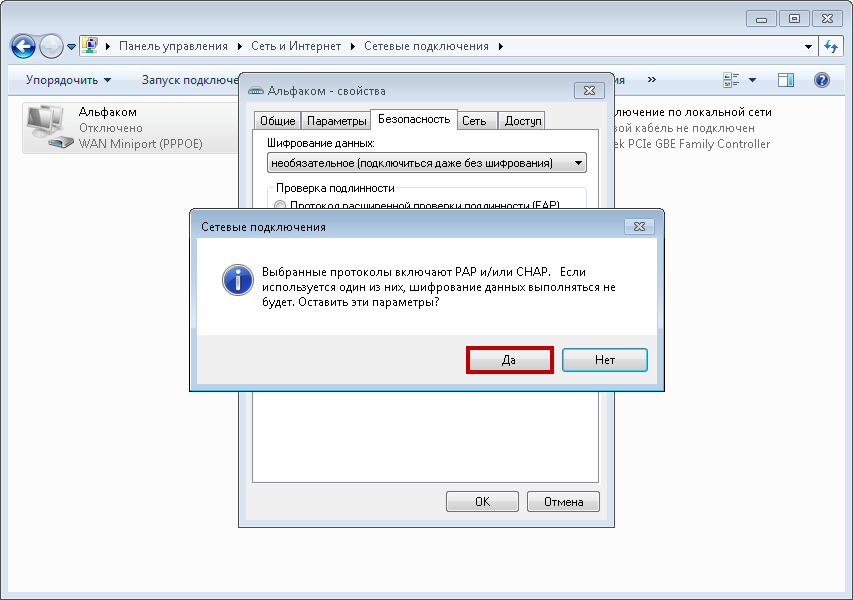
- На этом настройка подключения завершена.
Attachments (25)
-
vista-wifi-0001-no-wifi-connection.png
(170.9 KB) -
added by drdaeman 16 years ago.
Центр управления сетями — нет подключения
-
vista-wifi-0002-select-network.png
(67.1 KB) -
added by drdaeman 16 years ago.
Выбор беспроводной сети для подключения
-
vista-wifi-0003-connect-anyway.png
(77.2 KB) -
added by drdaeman 16 years ago.
WiFi?-сеть без шифрования — все равно подключить
-
vista-wifi-0004-connecting.png
(83.4 KB) -
added by drdaeman 16 years ago.
Выполняется подключение к «Alphacom Wireless»
-
vista-wifi-0005-connected.png
(74.5 KB) -
added by drdaeman 16 years ago.
Успешное подключение к «Alphacom Wireless»
-
vista-wifi-0006-connected-center.png
(204.0 KB) -
added by drdaeman 16 years ago.
Центр управления сетями — подключение к Alphacom Wireless
-
vista-pppoe-0009-connected-center.png
(202.1 KB) -
added by drdaeman 16 years ago.
Центр управления сетями — подключение к Интернету
-
vista-pppoe-0012-security.png
(39.0 KB) -
added by drdaeman 16 years ago.
Особые параметры безопасности для PPPoE
-
vista-pppoe-0015-protocols.png
(37.7 KB) -
added by drdaeman 16 years ago.
Параметры сети для PPPoE подключения. Без изменений.
-
vista-pppoe-0016-sharing.png
(36.8 KB) -
added by drdaeman 16 years ago.
Параметры общего доступа для PPPoE — без изменений
-
vista-pppoe-0001-create.png
(90.9 KB) -
added by imxo 10 years ago.
Установка подключения к Интернету
-
vista-pppoe-0002-if-already-connected.png
(30.6 KB) -
added by imxo 10 years ago.
Если уже есть другое подключение — все равно создать новое
-
vista-pppoe-0003-new-connection.png
(17.6 KB) -
added by imxo 10 years ago.
Есть уже есть другие подключения — создать новое
-
vista-pppoe-0004-connection-type.png
(21.4 KB) -
added by imxo 10 years ago.
Тип подключения — PPPoE
-
vista-pppoe-0005-credentials.png
(19.4 KB) -
added by imxo 10 years ago.
Заполнение информации для доступа (логин, пароль)
-
vista-pppoe-0007-connected.png
(21.1 KB) -
added by imxo 10 years ago.
Подключение по PPPoE — успешно
-
vista-pppoe-0006-connecting.png
(24.6 KB) -
added by imxo 10 years ago.
Подключение по PPPoE — установка связи
-
vista-pppoe-0008-network-properties.png
(47.1 KB) -
added by imxo 10 years ago.
Выбор расположения сети (общественное место)
-
vista-pppoe-0010-connections.png
(30.2 KB) -
added by imxo 10 years ago.
Сетевые подключения
-
vista-pppoe-0011-service-name.png
(7.8 KB) -
added by imxo 10 years ago.
Имя службы PPPoE — «internet.netwi.ru»
-
vista-pppoe-0013-auth-type.png
(14.0 KB) -
added by imxo 10 years ago.
Протоколы авторизации PPPoE: CHAP и MS-CHAPv2
-
vista-pppoe-0014-chap-is-okay.png
(35.0 KB) -
added by imxo 10 years ago.
Разрешить использовать CHAP
-
vista-pppoe-0017-vse-ravno-sozdat.png
(25.2 KB) -
added by imxo 10 years ago.
Все равно создать подключение
- vista-pppoe-0020-shortcup.png (33.3 KB) - added by imxo 10 years ago.
- vista-pppoe-0020-shortcup-yes.png (6.6 KB) - added by imxo 10 years ago.
Download all attachments as: .zip
